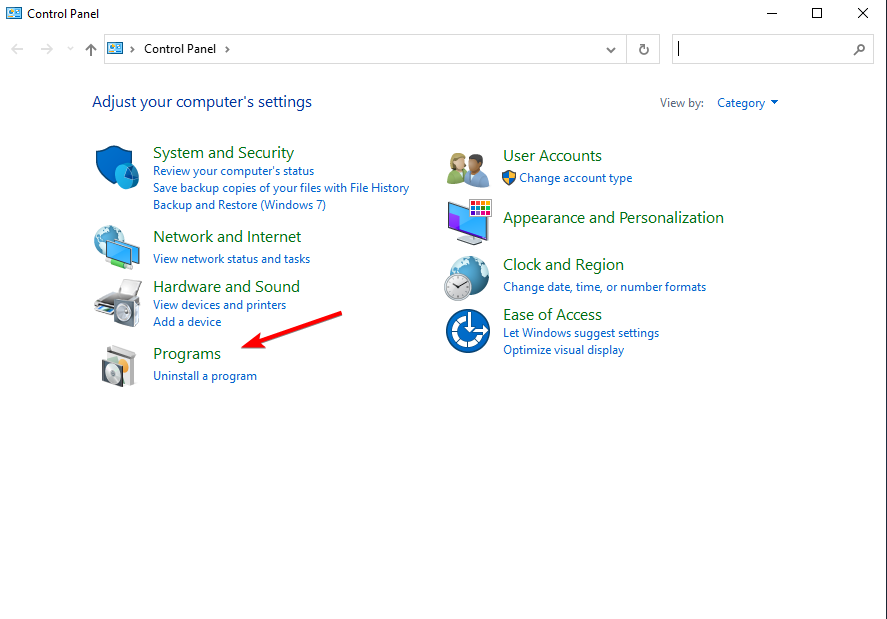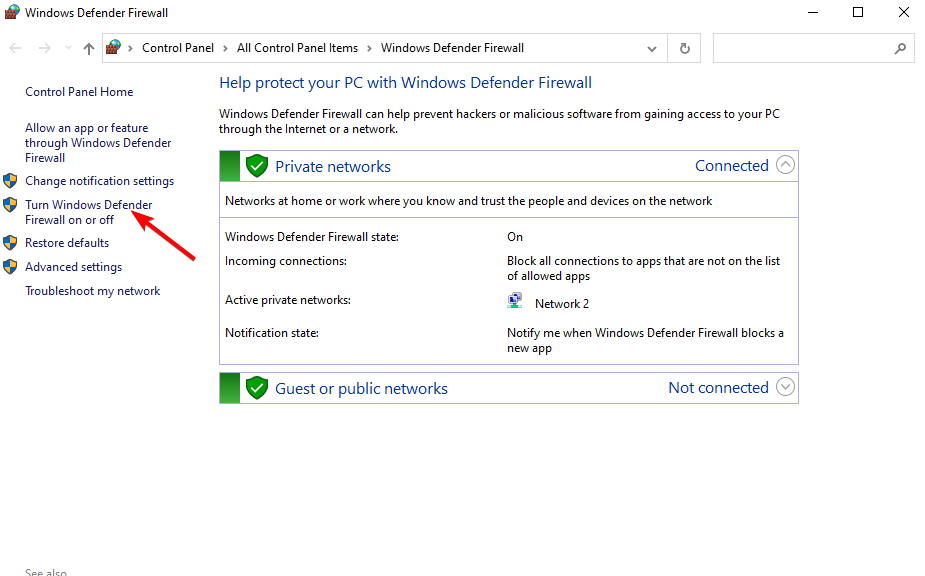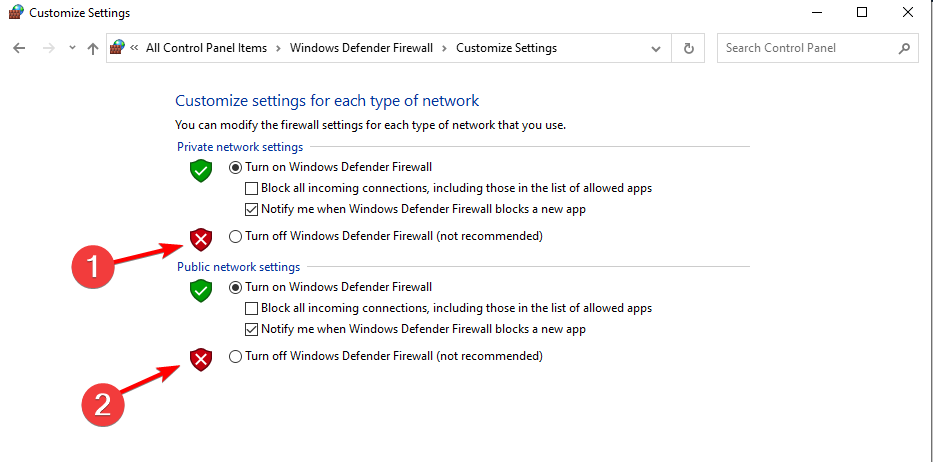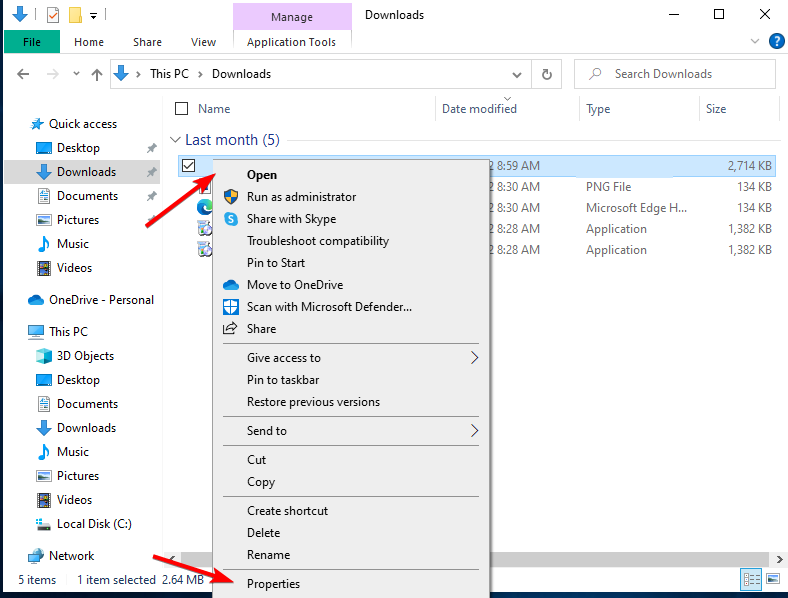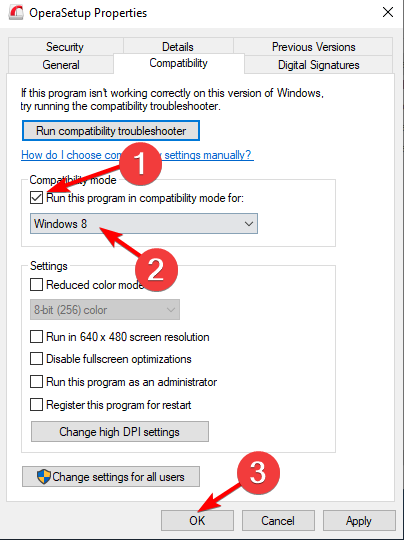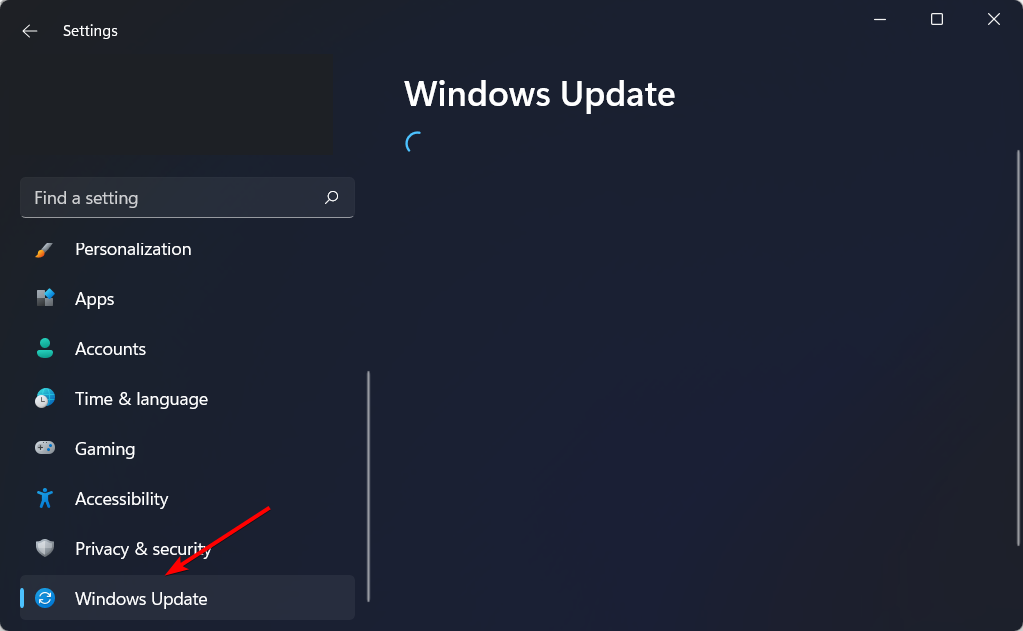Los Controladores AMD No Se Instalan: 7 Formas de Solucionarlo
7 min. read
Updated on
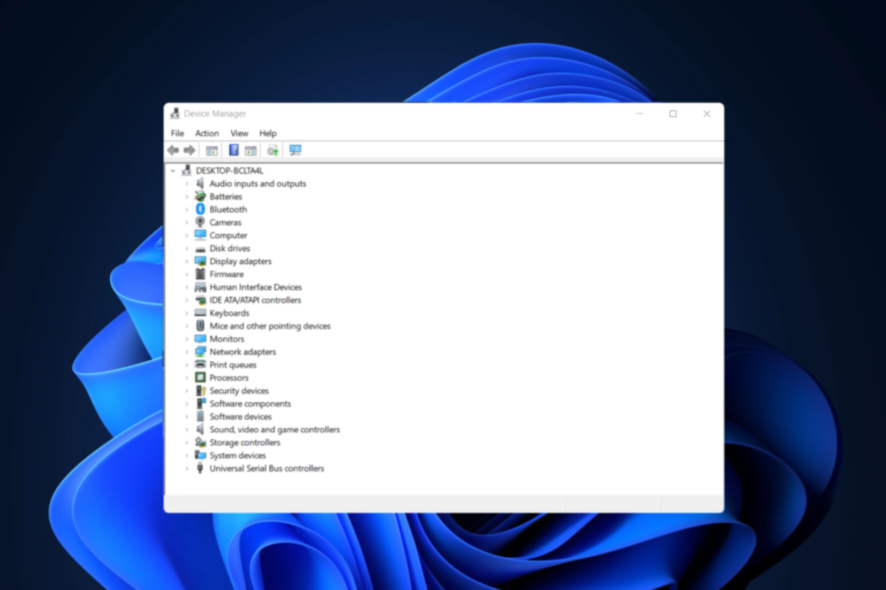
Si está utilizando una tarjeta gráfica AMD, es posible que tenga algunos problemas después de instalar Windows 10/11.
Algunos usuarios informan que cuando intentan instalar sus controladores AMD, la instalación no se pudo finalizar debido a un error relacionado con un controlador de detección.
Afortunadamente, la solución para este problema es muy simple y funciona no solo en Windows 10/11, sino también en versiones anteriores.
¿Por qué mi controlador AMD no funciona?
Más específicamente, el problema aparece si está conectado a Internet al instalar Windows 10 porque el asistente de configuración instala automáticamente los controladores Microsoft AMD.
Después de la fase de detección, su pantalla puede volverse negra y se verá obligado a reiniciar su computadora, o simplemente obtendrá un error de controlador de detección. A continuación, se presentan algunas de las variaciones del problema:
- Controlador AMD instalar pantalla negra
- Instalación del controlador AMD bloqueada
- Restablecimiento de fábrica de la instalación del controlador AMD
- Error de instalación del controlador AMD 1603, 192, 182
¿Cómo reparo mi controlador AMD si no se está instalando?
[wr_toc]
1. Desinstale su controlador actual
- Para corregir el error del controlador AMD no instalado, presione Windows, luego escriba control y seleccione Panel de control.
- Haga clic en Programas seguido de Programas y características.
- Seleccione Administrador de instalación de AMD Catalyst y luego haga clic en Cambiar.
- Cuando se lo solicite el Administrador de instalación de AMD Catalyst – Asistente InstallShield, seleccione Express Uninstall TODO el software ATI.
- Haga clic en Aceptar para permitir que la herramienta elimine todos los controladores y componentes de aplicaciones de AMD.
- Haga clic en Sí cuando se le solicite reiniciar el sistema y completar el proceso de desinstalación.
Cuando la utilidad termine de desinstalar todos los controladores AMD, su pantalla debería verse como si tuviera un controlador VGA estándar instalado.
Luego, reinicie la configuración de AMD Catalyst y debería poder instalar los controladores de AMD Catalyst normalmente.
Si no tiene que preocuparse por los datos y archivos residuales, le sugerimos que pruebe un desinstalador de controladores de alta calidad. Una herramienta profesional escaneará rápidamente su sistema en busca de todos los controladores instalados y le permitirá seleccionar uno o más controladores a la vez para eliminarlos.
2. Descargue el nuevo controlador con una aplicación de terceros
Si no tiene los conocimientos informáticos necesarios para actualizar/arreglar los controladores manualmente, le sugerimos que lo haga automáticamente con una herramienta profesional.
Uno de los mayores beneficios de actualizar los controladores automáticamente es que puede usarlo para actualizar cualquier controlador en su computadora.
El problema de la instalación fallida del controlador del chipset AMD se solucionará pronto una vez que repare los controladores de su computadora con la ayuda de la siguiente aplicación de terceros.
Algunos de los errores más comunes de Windows son el resultado de controladores viejos o incompatibles. Un sistema no actualizado puede llevar a retrasos, errores de sistema o, incluso, BSoDs.
Para evitar este tipo de problemas, puedes usar una herramienta automática que encuentra, descarga e instala la versión correcta del controlador en tu computadora con solo unos cuantos clics. Te recomendamos Outbyte Driver Updater.
Esto es lo que debes hacer:
- Descarga e Instala Outbyte Driver Updater en su PC.
- Inicia el software.
- Espere a que se detecten los controladores defectuosos.
- Ahora te mostrará todos los controladores defectuosos listados para que selecciones aquellos que deseas actualizar o ignorar.
- Haz clic en Actualizar y Aplicar seleccionados para descargar e instalar las versiones más recientes.
- Reinicia tu PC para asegurarte de que los cambios aplicados surtan efecto.

Outbyte Driver Updater
Un programa excepcional que escanea exhaustivamente tu dispositivo y actualiza sus controladores al instante.Descargo de responsabilidad: La versión gratuita de este programa no puede realizar ciertas tareas.
3. Descargue el nuevo controlador usando la configuración de AMD Radeon
La forma más sencilla de actualizar los controladores de AMD es mediante el software de soporte oficial de AMD, AMD Radeon Settings.
Consejo de experto:
PATROCINADO
Los controladores obsoletos son la principal causa de errores y problemas del sistema. Si algunos de tus controladores están ausentes o necesitan actualización, una herramienta automizada como OutByte Driver Updater puede resolver estos problemas con solo un par de clics. Además es liviano para tu sistema.
Existe una gran posibilidad de que ya tenga este software instalado en su computadora. Especialmente si instaló su primer controlador desde un DVD.
Puedes descargarlo desde su sitio web. Luego, simplemente abra el programa y, si hay una nueva actualización disponible, se le notificará.
Instale todas las actualizaciones disponibles, reinicie su computadora, luego los controladores AMD no se instalarán en Windows 10 El problema desaparecerá.
4. Descargue el nuevo controlador manualmente
Si AMD Radeon Settings no muestra una nueva actualización, o simplemente no prefiere usar este software, siempre descargue los controladores e instálelos manualmente.
Simplemente vaya al sitio web de soporte de controladores de AMD, elija su tarjeta gráfica y descargue los controladores.
Instale los controladores normalmente, como lo haría con cualquier otro programa. Simplemente siga las instrucciones del asistente, reinicie su computadora y eso es todo.
5. Descargue el nuevo controlador con el Administrador de dispositivos
Este es probablemente el método más popular para instalar y actualizar controladores en Windows. Una vez que termines, estará resuelto el error de los controladores AMD no se instalan.
1. Haz clic derecho en el ícono Iniciar y selecciona Administrador de dispositivos.
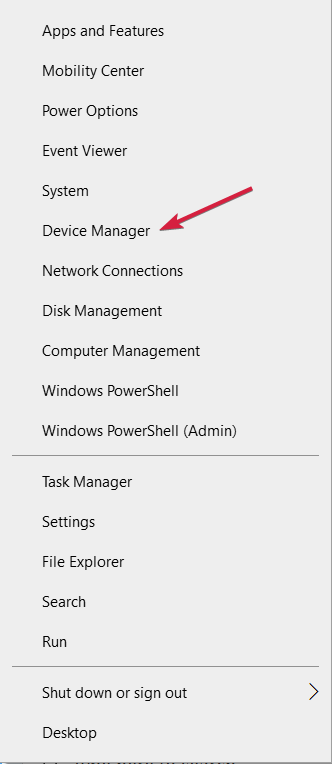
2. Expande la carpeta Mostrar adaptadores, hacer clic derecho en tu tarjeta de gráficos AMD y selecciona Actualizar controlador.
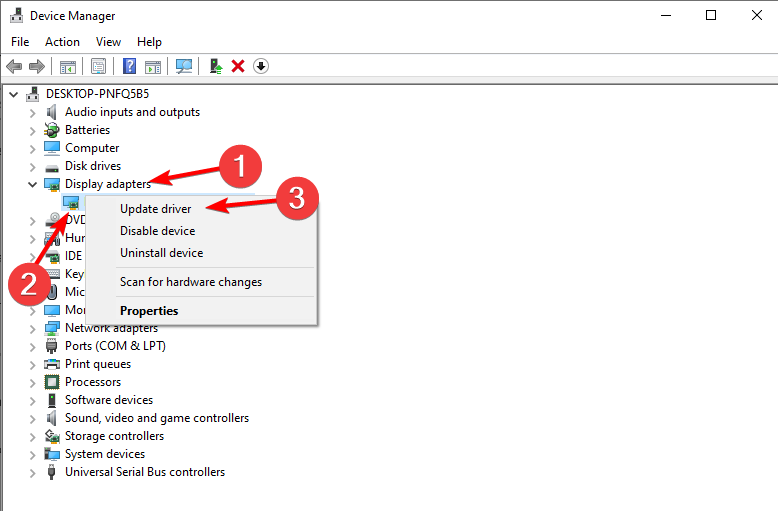
3. Sigue las instrucciones en pantalla y, después, reinicia tu computadora.

6. Desactiva tu Firewall y antivirus
- Presione Windows + S, escriba Firewall y seleccione Windows Defender Firewall de la lista de resultados.
- Cuando se inicie el Firewall de Windows Defender, haga clic en Activar o desactivar Firewall de Windows Defender.
- Seleccione Desactivar Firewall de Windows Defender (no recomendado) para la configuración de red pública y privada.
- Haga clic en Aceptar para guardar los cambios.
Si no puede instalar o actualizar sus controladores usando cualquiera de los métodos mencionados anteriormente, intente deshabilitar su antivirus y Firewall de Windows, solo temporalmente.
Los programas antivirus son conocidos por no llevarse bien con las actualizaciones de Windows. Es posible que las actualizaciones de controladores tampoco se lleven mejor. Para deshabilitarlas, haz clic derecho en el ícono del antivirus y elige Deshabilitar por 10 minutos.
Alternativamente, puedes desinstalarlo por completo y optar por un mejor software antivirus que no interfiera con los procesos necesarios.
7. Intenta instalar los controladores en modo de compatibilidad
- Localice el archivo de instalación del controlador, haga clic con el botón derecho en él y elija Propiedades en el menú.
- Dirígete a la pestaña Compatibilidad y marca la opción Ejecutar este programa en modo de compatibilidad. Elija Windows 8 o superior y haga clic en Aceptar para guardar los cambios.
¿Cómo soluciono mi problema con el controlador AMD en Windows 11?
- Presiona Windows + I y luego ve a Windows Update.
- Aquí, haga clic en el botón Actualizar o Reiniciar ahora para actualizar su sistema operativo.
Incluso en Windows 11, puede aplicar los métodos anteriores, además, asegurarse de que el sistema operativo esté actualizado es inflexible para resolver la situación de no instalación del controlador AMD.
¿Cómo saber si el controlador AMD está instalado?
Los usuarios pueden alterar la calidad visual, así como la cantidad de detalles en los juegos, y obtener la mejor experiencia de juego posible exige lograr un equilibrio entre el rendimiento y la calidad visual. Y actualizar sus controladores es importante para lograr ese equilibrio.
Eso es todo. Ciertamente esperamos que al menos una de estas soluciones lo haya ayudado a resolver el problema con los controladores AMD.
Si tiene algún comentario, pregunta o sugerencia sobre este tema, háganoslo saber en los comentarios a continuación.
¿Todavía estás experimentando problemas? Resuélvelos con esta herramienta:
PATROCINADO
Algunos problemas relacionados con los controladores pueden resolverse más rápidamente utilizando una solución de controladores personalizada. Si aún tienes problemas con tus controladores, simplemente instala OutByte Driver Updater y ponlo en funcionamiento de inmediato. ¡Deja que actualice todos los controladores y solucione otros problemas en tu PC en poco tiempo!